在Excel中,分页通常用于打印文档时更好地组织页面布局。以下是几种常见的分页方法:
使用分页符
手动插入分页符:
选择你希望分页的位置下方的单元格(水平分页符)或右侧的单元格(垂直分页符)。
转到“页面布局”选项卡。
在“页面设置”组中,点击“分隔符”按钮。
选择“插入分页符”以插入水平或垂直分页符。
删除分页符:
选择包含分页符的单元格区域附近的单元格。
转到“页面布局”选项卡。
在“页面设置”组中,点击“分隔符”按钮。
选择“删除分页符”以删除水平或垂直分页符。
自动分页
Excel会根据页面设置自动添加分页符。你可以通过以下步骤调整页面设置:
设置纸张大小和方向:
转到“页面布局”选项卡。
在“页面设置”组中,点击“纸张大小”按钮,选择所需的纸张大小。
点击“纸张方向”按钮,选择“纵向”或“横向”。
调整页边距:
转到“页面布局”选项卡。
在“页面设置”组中,点击“页边距”按钮。
选择预设的页边距,或点击“自定义边距”以手动设置页边距。
使用视图功能
页面布局视图:
转到“视图”选项卡。
点击“工作表视图”组中的“页面布局”按钮。这将在工作表中显示分页符的位置。
分页预览:
转到“视图”选项卡。
点击“工作表视图”组中的“分页预览”按钮。这将允许你查看和调整分页符的位置。
打印区域设置
设置打印区域:
选择你希望打印的单元格区域。
转到“页面布局”选项卡。
在“页面设置”组中,点击“打印区域”按钮。
选择“设置打印区域”。
取消打印区域:
转到“页面布局”选项卡。
在“页面设置”组中,点击“打印区域”按钮。
选择“取消打印区域”。
注意事项
在分页预览模式下,你可以拖动分页符以调整页面的边界。
确保在打印之前检查分页符的位置,以确保页面布局符合你的预期。
使用“打印设置”对话框(通过点击“文件”>“打印”)可以进一步调整打印选项,如打印范围、副本数等。
通过这些方法,你可以更好地控制Excel文档的分页和打印布局。
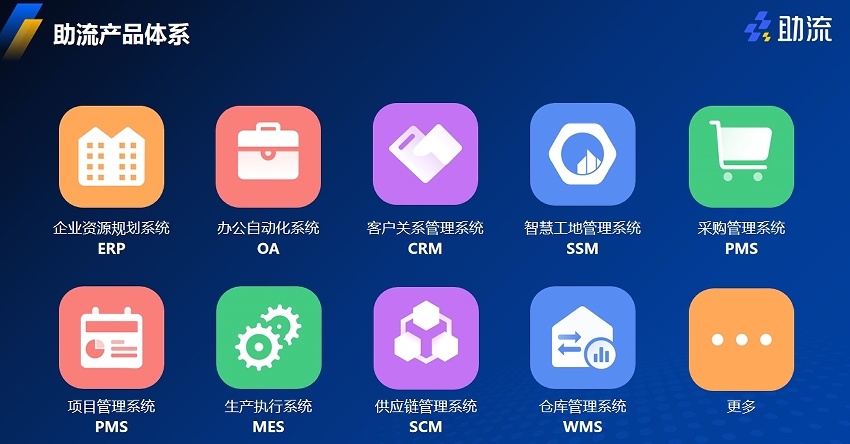
相关推荐:
上一篇:word字间距怎么调整
2025-04-18
2025-04-18
2025-04-18
2025-04-18
2025-04-18
2025-04-18
2025-04-18
2025-04-18
2025-04-18
2025-04-17